Jednou z méně známých funkcí v Tabulkách Google je GOOGLEFINANCE, která umožňuje sledovat aktuální nebo historická data finančních cenných papírů na akciovém trhu. Zde je návod, jak jej používat.
Table of Contents
Co je Google Finance?
Finance je nástroj společnosti Google v reálném čase, který zobrazuje aktuální informace o trhu a shromažďuje obchodní zprávy. Aktuálně je integrován s Google Search, takže pokud na Googlu vyhledáte ticker symbol konkrétní korporace, jako je WMT pro Walmart nebo AAPL pro Apple, okamžitě uvidíte aktuální cenu akcií a historická data daného zabezpečení. Kliknutím na jednu z těchto akcií přejdete na stránku společnosti Google Finance, která zobrazuje finanční výsledky společnosti, související zprávy a umožňuje vám ji porovnat s jinými komoditami.
I když existují další, robustnější nástroje, které můžete použít ke sledování cenných papírů, Google Finance je jediný, který lze efektivně integrovat s Tabulkami Google. Ať už jste v oblasti akcií nováček nebo zkušený obchodník, tato integrace je nejjednodušší způsob, jak importovat a sledovat data o akciích v tabulkovém procesoru.
Mimochodem, integrace listů Google Finance je dostupná pouze v angličtině a zatím nezahrnuje většinu mezinárodních burz. Pokud tedy chcete provádět transakce na asijských nebo evropských burzách, nemusí to být pro vás nejlepší volba.
Funkce Google Finance
Funkce, která stahuje údaje o akciích, se nazývá „GOOGLEFINANCE“. Syntaxe funkce je poměrně jednoduchá a používá pět argumentů, z nichž čtyři jsou volitelné.

Prvním argumentem je symbol tickeru. Jedná se o kódy, které mají společnosti, když jsou kotovány na akciovém trhu, jako je GOOG pro Google nebo BAC pro Bank of America. Můžete také zadat burzu cenných papírů, na které jsou vaše vybrané akcie kótovány, abyste se vyhnuli nesrovnalostem. Vzhledem k tomu, že Bank of America je kotována na newyorské burze cenných papírů, zadejte „NYSE:BAC“.
Chcete-li získat ticker kódy a výměny vámi požadovaných akcií, budete muset provést nějaký průzkum. Můžete je hledat na Google Finance nebo vámi zvoleném nástroji pro správu portfolia.
Druhý argument je atribut, který chcete zobrazit. Ve výchozím nastavení je nastavena na „cena“, pokud ji necháte prázdnou. Zde je několik atributů, které můžete pomocí funkce vytáhnout:
cena: Cena konkrétní akcie v reálném čase.
objem: Aktuální objem obchodů.
vysoká: Vysoká cena aktuálního nebo zvoleného dne.
nízká: Nízká cena aktuálního nebo zvoleného dne.
volumeavg: Průměrný denní objem obchodů.
pe: Poměr ceny k zisku.
eps: Zisk na akcii.
Pamatujte, že atributy, které můžete zobrazit, se liší podle toho, zda používáte aktuální nebo historická data. Zde je a úplný seznam atributů které můžete použít pro argument. Je důležité si uvědomit, že aktuální data se obnovují každých 15 minut, takže nejsou zcela v reálném čase.
Třetím argumentem je počáteční datum, které platí pouze v případě, že používáte historická data. Chcete-li zobrazit data v reálném čase, můžete zadat „TODAY()“ nebo jej nechat prázdné. Čtvrtý argument určuje buď koncové datum, nebo počet dní od data zahájení. Pokud ponecháte prázdné, funkce vrátí data z jednoho dne.
Posledním argumentem je interval, který umožňuje určit frekvenci dat. Můžete jej nastavit na „DAILY“ nebo „WEEKLY“.
Jedna věc, kterou je třeba poznamenat, je, že Tabulky Google zpracovávají symbol a argumenty atributů jako text, takže je nezapomeňte umístit do uvozovek, jinak dojde k chybě.
Sledování zásob v akci
Pro tento příklad řekněme, že chcete vyhledat aktuální cenu akcií Facebooku. Facebook je uveden na NASDAQ s kódem FB. V tomto případě zadáte první argument jako „NASDAQ:FB“ spolu s atributem „price“. Vzorec by tedy byl =GOOGLEFINANCE(“NASDAQ:FB”,”cena”).
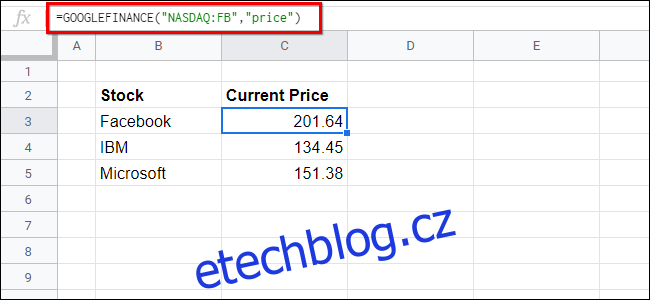
Pokud chcete zobrazit denní závěrečné ceny pro konkrétní týden, například týden od 15. října 2018, zadáte toto časové období ve třetím a čtvrtém argumentu. Kód se změní na =GOOGLEFINANCE(“NASDAQ:FB”,”price”,DATE(2018,10,15),DATE(2018,10,20)) . Vezměte na vědomí, že prohlížení historických dat rozšiřuje generované informace do dat pole, která zabírají blízké buňky.
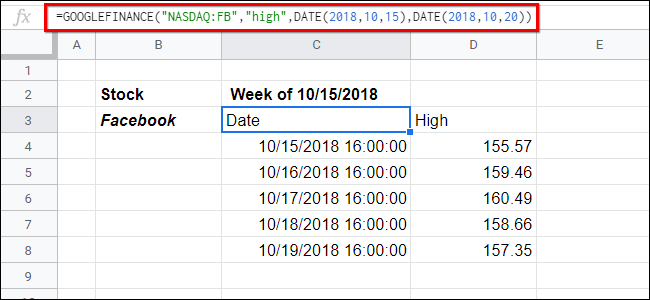
Funkci můžete také použít k automatickému generování dat pro seznam zásob. Stačí zadat ukazatele do sloupce a poté použít buňky ve svém prvním argumentu. Protože náš kód je v buňce C4, zadali byste =GOOGLEFINANCE(C4 “cena”). Níže je uveden seznam akcií s odpovídajícími aktuálními cenami.
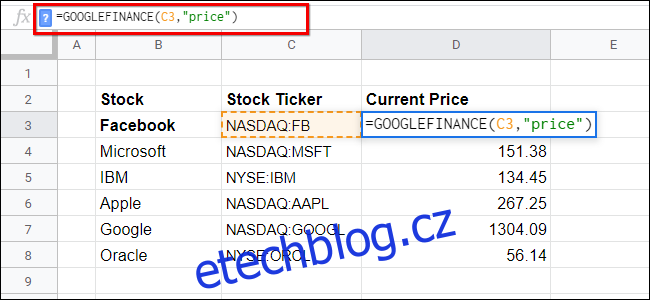
Pokud chcete sledovat seznam atributů, můžete je zadat do samostatných buněk, jako na obrázku výše. Potom můžete propojit druhý argument s buňkou s názvem atributu. Pro buňku s cenou pro NYSE:IBM v příkladu níže by vzorec byl =GOOGLEFINANCE(C$2,$B5).
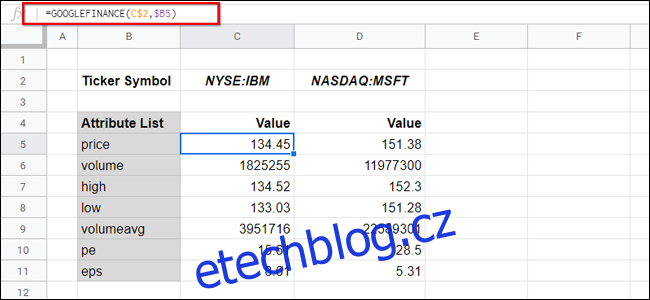
Maximalizace Tabulek Google
Nejlepší na tom, že máte své akcie v Tabulkách Google, je, že na ně můžete použít různé nástroje pro manipulaci s daty.
Řekněme například, že chcete používat Tabulky Google ke sledování hodnoty všech vašich finančních aktiv, jako jsou vaše akcie, spořicí účty, termínované vklady a další. Pomocí Finance se cena vašich akcií bude aktualizovat v reálném čase, takže v kteroukoli chvíli získáte úplný obrázek o své pozici.
Převod měny pomocí listů
Další skvělou funkcí Tabulek Google je to, že umí převádět měny v reálném čase. Můžete to provést zadáním burzovního ukazatele „CURRENCY:“ následovaného kódy dvou měn, které chcete převést, například „USDGBP“ nebo „EURJPY“. Můžete také zobrazit historická data měn zadáním data.
Pokud například žijete v Evropě a chcete převést nějaké USD na euro, zadejte =GOOGLEFINANCE(“CURRENCY:USDEUR”) a vynásobte toto číslo částkou USD, kterou převádíte.
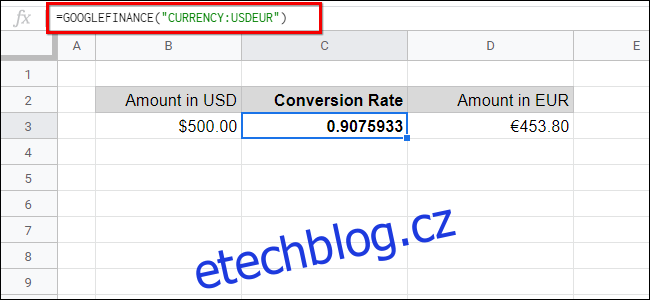
To má kromě obchodování s cizími měnami spoustu skvělých případů použití. Pokud například vaše pracovní činnost zahrnuje přijímání plateb v jiné měně, můžete si nastavit fakturu, která automaticky převádí přijaté platby na vaši domácí měnu.

